我们都知道笔记本电脑自带有触控板,可以方便我们代替鼠标来进行操作,只是随着win11系统的发布,很多用户都升级安装上,就有联想笔记本电脑用户升级 win11系统 之后,却遇到了触
我们都知道笔记本电脑自带有触控板,可以方便我们代替鼠标来进行操作,只是随着win11系统的发布,很多用户都升级安装上,就有联想笔记本电脑用户升级win11系统之后,却遇到了触控板失灵用不了的情况,该怎么办呢,今天给大家讲述一些详细的解决方法吧。
具体方法如下:
方法一:
1、首先我们可以检查自己是否开启了触摸板。
2、联想笔记本开关触摸板的快捷键是“Fn+F6”。
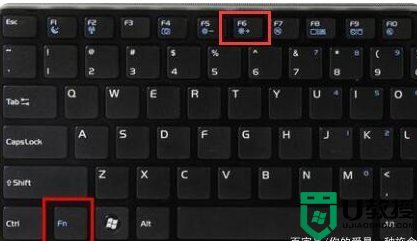
方法二:
1、确认已经开启触摸板后,如果还是失灵,那么可能是驱动问题。
2、大家可以进入开始菜单,然后在其中搜索并打开“设备管理器”。
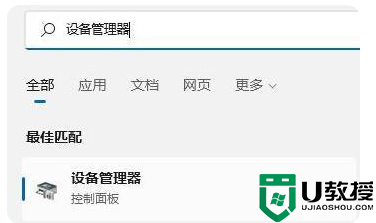
3、然后在设备管理器中找到“鼠标和其他指针设备”。
4、右键选中触摸板对应的设备,选择“更新驱动程序”。
5、选择“自动搜索驱动程序”,接着系统会为你自动寻找并安装最新的驱动程序。
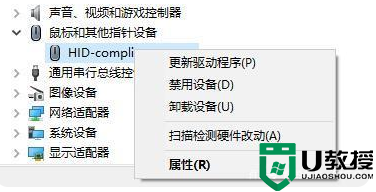
6、安装完成后,重启电脑应该就可以正常使用触摸板了。
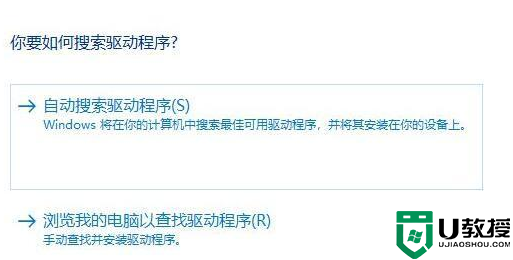
方法三:
1、如果更新了驱动还是失灵,那么可能是我们安装的win11与触摸板出现了冲突。
2、这时候可以选择重装系统。
以上给大家讲解的便是win11触控板失灵的详细解决方法,有碰到一样情况的用户们可以学习上面的方法来进行解决,希望可以帮助到大家。
